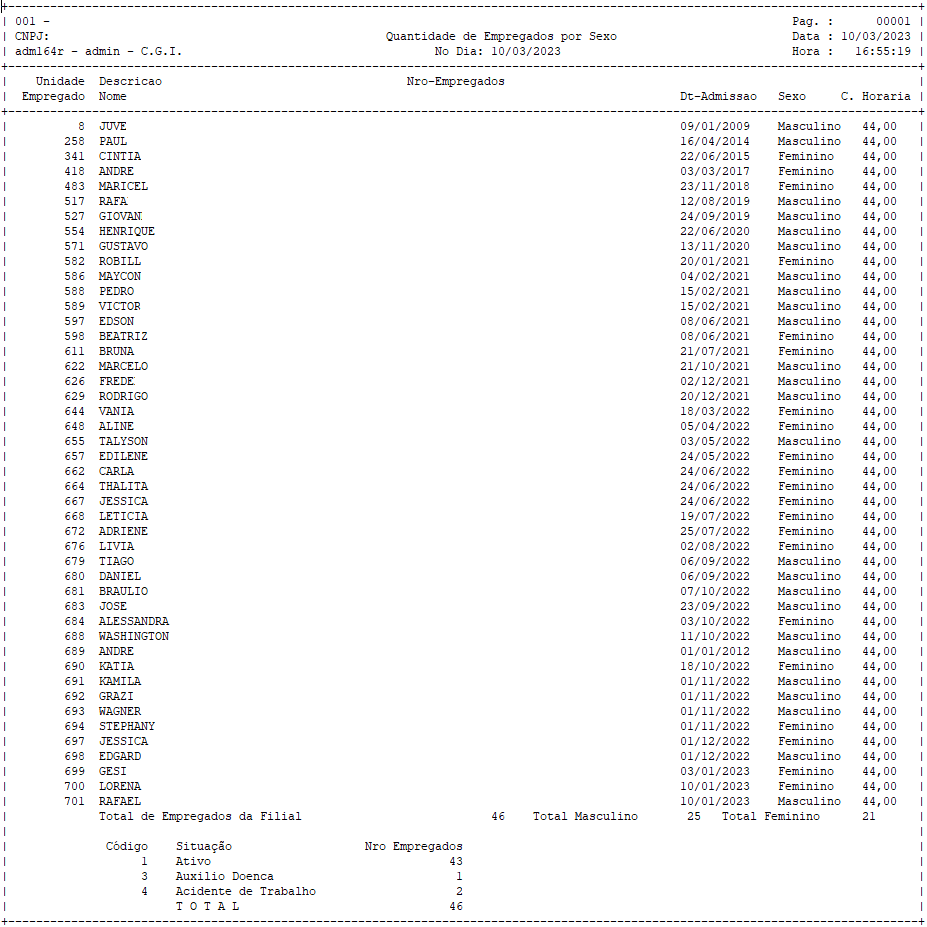Mudanças entre as edições de "Empregados por Dia ou Sexo"
| (5 edições intermediárias de um usuário não apresentadas) | |||
| Linha 12: | Linha 12: | ||
'''2º Passo''' - Ao seguir os passos destacados acima, o usuário obterá acesso a tela inicial para emissão do relatório '''Empregados por Dia ou Sexo''', conforme a imagem a seguir: <br> | '''2º Passo''' - Ao seguir os passos destacados acima, o usuário obterá acesso a tela inicial para emissão do relatório '''Empregados por Dia ou Sexo''', conforme a imagem a seguir: <br> | ||
| − | [[Arquivo: empregadospordia1.png]]<br> | + | [[Arquivo: empregadospordia1.png]]<br><br> |
'''→ Analítico:''' Marcar esta opção quando desejar listar os empregados no relatório.<br> | '''→ Analítico:''' Marcar esta opção quando desejar listar os empregados no relatório.<br> | ||
'''→ Por Sexo:''' Marcar esta opção quando desejar listar os empregados por sexo, com a possibilidade de selecionar apenas homens, mulheres e/ou ambos:<br> | '''→ Por Sexo:''' Marcar esta opção quando desejar listar os empregados por sexo, com a possibilidade de selecionar apenas homens, mulheres e/ou ambos:<br> | ||
| Linha 22: | Linha 22: | ||
'''→ Listar CNPJ na descrição da filial:''' Marcar esta opção quando desejar listar o CNPJ da Filial no cabeçalho do relatório.<br> | '''→ Listar CNPJ na descrição da filial:''' Marcar esta opção quando desejar listar o CNPJ da Filial no cabeçalho do relatório.<br> | ||
'''→ Listar Cargo:''' Marcar esta opção quando desejar listar o cargo do empregado, habilitando automaticamente o filtro de cargos para inserir o código logo abaixo, conforme mostra a imagem a seguir:<br> | '''→ Listar Cargo:''' Marcar esta opção quando desejar listar o cargo do empregado, habilitando automaticamente o filtro de cargos para inserir o código logo abaixo, conforme mostra a imagem a seguir:<br> | ||
| − | [[Arquivo: empregadospordia3.png]]<br> | + | [[Arquivo: empregadospordia3.png]]<br><br> |
| + | |||
| + | '''3º Passo''' - Na segunda aba aonde diz: '''"Seleção"''', é possível o usuário realizar alguns filtros antes de emitir o relatório, como: por empregado, empresa, filial, unidade, data de competência, turno e situação. Abaixo segue imagem demonstrativa da tela:<br> | ||
| + | [[Arquivo: adm164r.png]]<br><br> | ||
| + | |||
| + | '''4º Passo''' - Na terceira aba aonde diz: '''"Seleção"''', é possível o usuário selecionar o tipo de emissão do relatório, como: Impressão Gráfica, Arquivo, Arquivo CSV, HTML, Impressora, PDF e Tela.<br> | ||
| + | [[Arquivo: adm164r12.png]]<br><br> | ||
| + | |||
| + | '''5º Passo''' - Após realizar as parametrizações o usuário tem a opção de emitir o relatório normalmente através do ícone: [[Arquivo: audiometriapessoa3.png]] e também em excel pelo ícone: [[Arquivo: iconeexcel.png]].<br><br> | ||
| + | → Abaixo segue exemplo de emissão do relatório:<br> | ||
| + | [[Arquivo: empregadospordiaesexo.png]]<br><br> | ||
Edição atual tal como às 17h55min de 10 de março de 2023
Objetivo
Orientar os usuários do AdmRH sobre a funcionalidade do relatório: "Empregados por Dia ou Sexo", que pode ser emitido em Excel.
Como utilizar?
1º Passo - O menu para acesso ao programa "adm164r - Empregados por Dia ou Sexo" está disponível em: "Administração > Relatórios > Empregado > Empregados por Dia", conforme mostra a imagem abaixo:
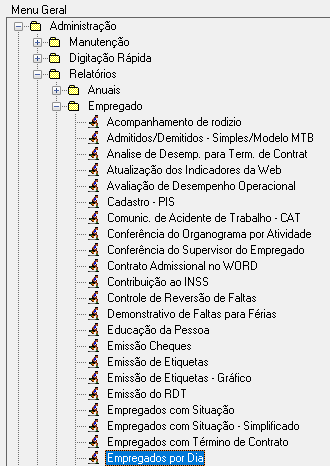
2º Passo - Ao seguir os passos destacados acima, o usuário obterá acesso a tela inicial para emissão do relatório Empregados por Dia ou Sexo, conforme a imagem a seguir:
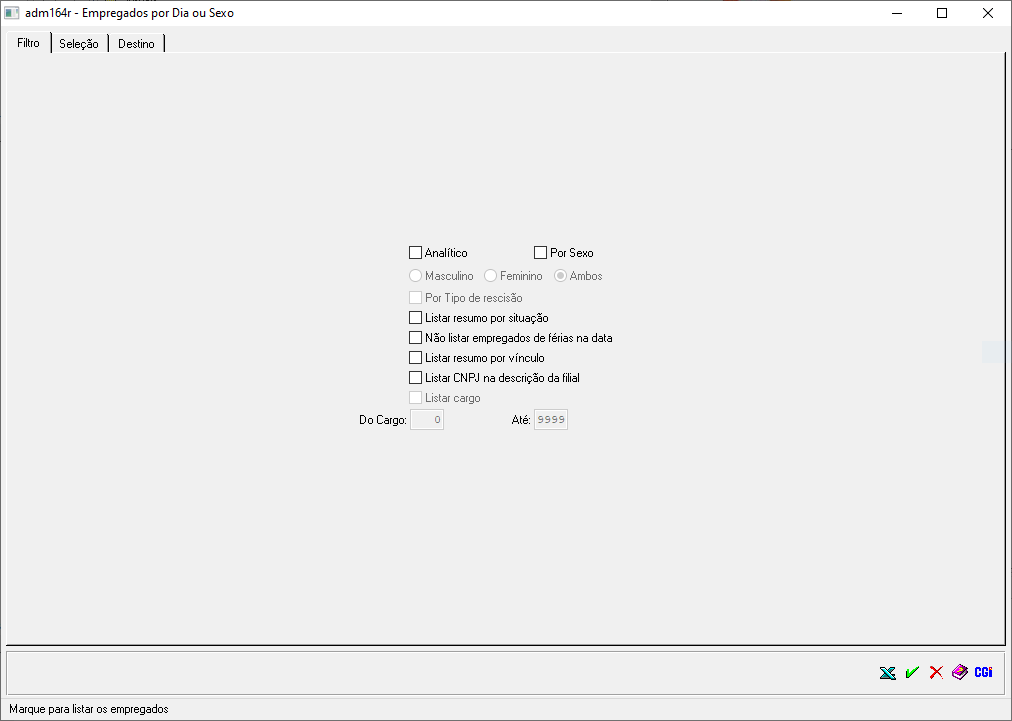
→ Analítico: Marcar esta opção quando desejar listar os empregados no relatório.
→ Por Sexo: Marcar esta opção quando desejar listar os empregados por sexo, com a possibilidade de selecionar apenas homens, mulheres e/ou ambos:
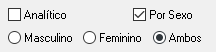
→ Por tipo de rescisão: Essa opção habilitará para ser selecionada, se o usuário selecionar a opção acima, por sexo. Selecionando a opção Por tipo de rescisão, o relatório consegue filtrar os tipos de rescisões para puxar no relatório.
→ Listar Resumo por Situação: Marcar esta opção quando desejar listar o resumo por situação no final de cada nível.
→ Não listar empregados de férias na data: Marcar esta opção quando desejar NÃO listar os empregados que estiverem de férias na data.
→ Listar Resumo por Vínculo: Marcar esta opção quando desejar listar o resumo por vínculo no final de cada nível.
→ Listar CNPJ na descrição da filial: Marcar esta opção quando desejar listar o CNPJ da Filial no cabeçalho do relatório.
→ Listar Cargo: Marcar esta opção quando desejar listar o cargo do empregado, habilitando automaticamente o filtro de cargos para inserir o código logo abaixo, conforme mostra a imagem a seguir:
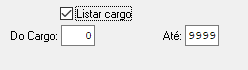
3º Passo - Na segunda aba aonde diz: "Seleção", é possível o usuário realizar alguns filtros antes de emitir o relatório, como: por empregado, empresa, filial, unidade, data de competência, turno e situação. Abaixo segue imagem demonstrativa da tela:
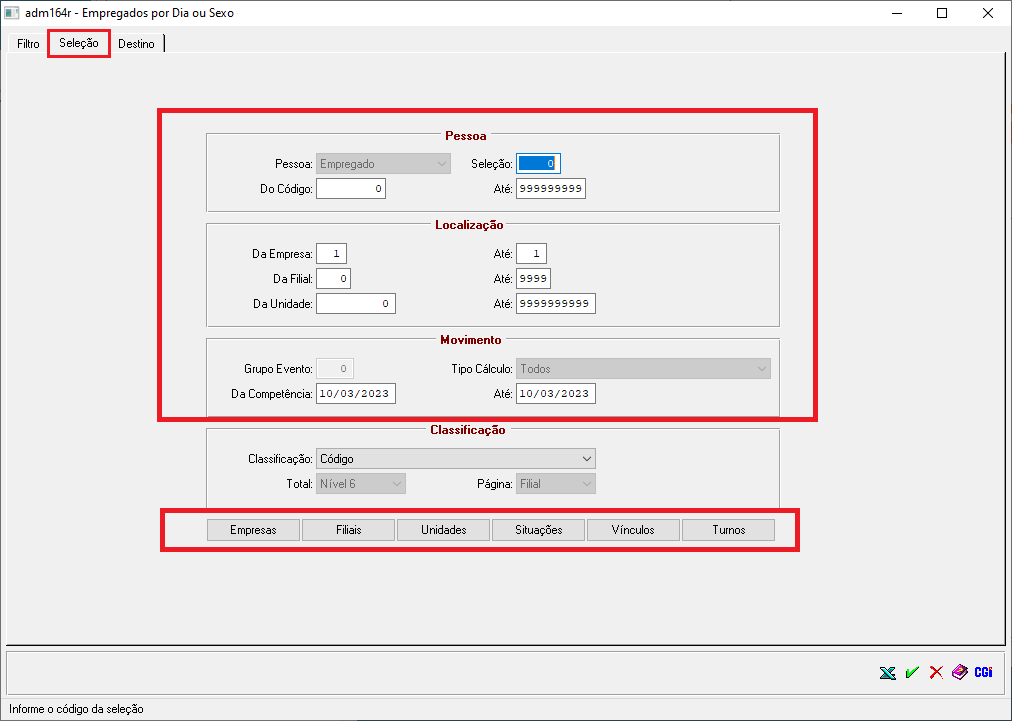
4º Passo - Na terceira aba aonde diz: "Seleção", é possível o usuário selecionar o tipo de emissão do relatório, como: Impressão Gráfica, Arquivo, Arquivo CSV, HTML, Impressora, PDF e Tela.
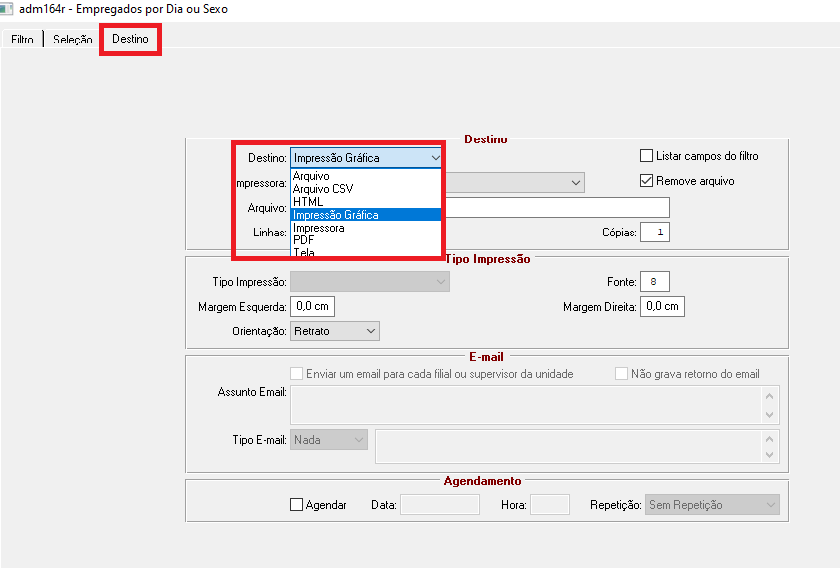
5º Passo - Após realizar as parametrizações o usuário tem a opção de emitir o relatório normalmente através do ícone: ![]() e também em excel pelo ícone:
e também em excel pelo ícone: ![]() .
.
→ Abaixo segue exemplo de emissão do relatório: